家長訂閱到離校LINE推播與EMAIL通知訊息-操作說明-
訂閱步驟 下載操作手冊
訂閱LINE推播通知
1 啟動LINE軟體,並加入臺北市政府官方LINE好友

2 打開臺北市政府官方LINE好友聊天視窗,選【訂閱市政訊息】
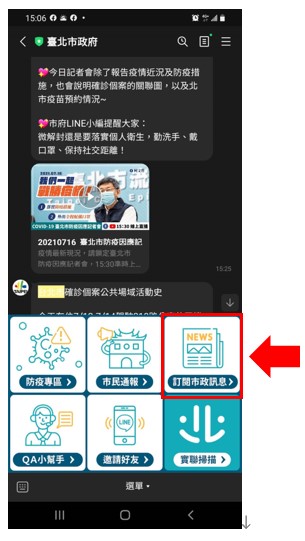
若因為當期宣傳活動覆蓋,找不到按鈕的話,可以直接在聊天輸入【到離校訊息訂閱服務】
3 選擇選單內的【到離校推播】訊息
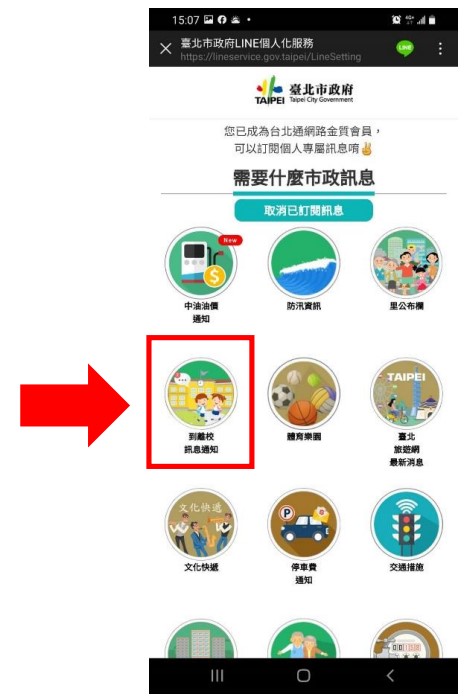
4 閱讀相關說明後,請選擇左下方的訂閱按鈕
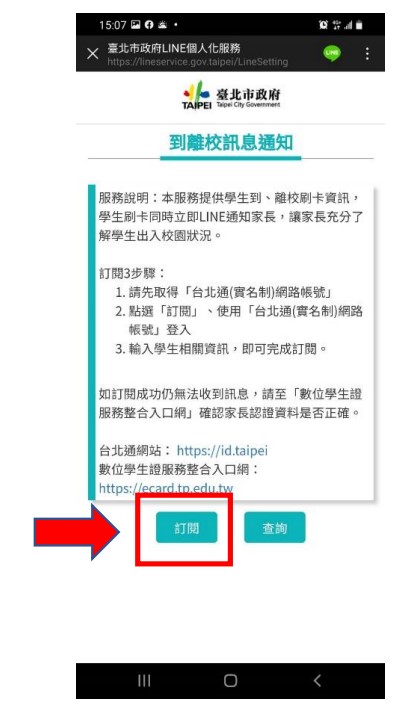
5 若您尚未持有個人的台北通帳號的話,請選擇【立即申辦】
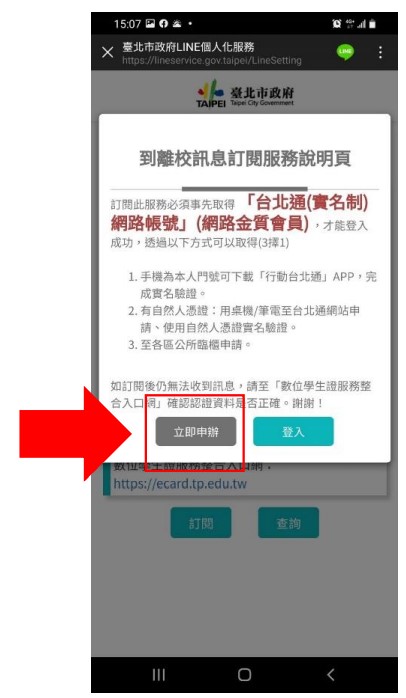
若尚未持有個人台北通帳號,請選擇【立即申辦】
6 建議安裝APP申請帳號,可一併使用電信認證取得金質會員。若已持有台北通金質會員帳號,請跳到步驟 7
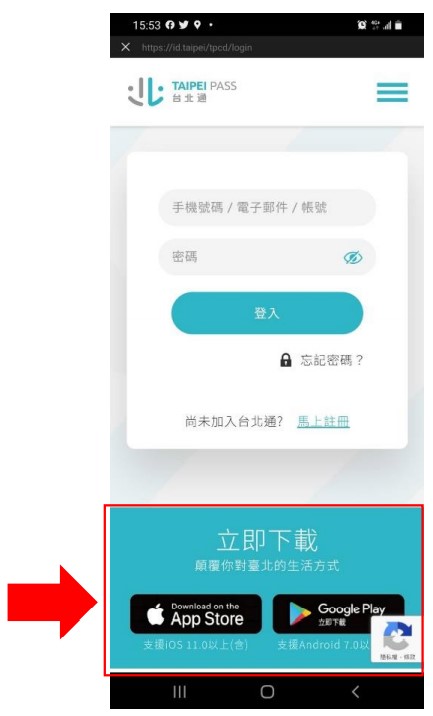
請依照APP畫面指示操作註冊帳號,可同時透過電信驗證取得金質會員。若APP無回應,可稍後再試,或者可撥1999轉8585,詢問台北通客服。
7 首次訂閱市政訊息相關服務,請選登入
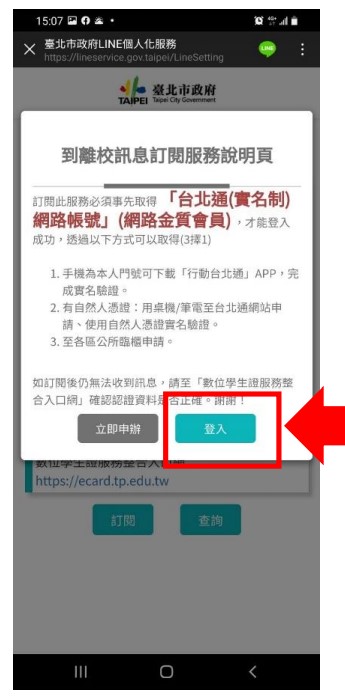
若您已經訂閱過其它市政訊息服務,則此處不需要重新登入會員,請直接跳至步驟10
8 請詳讀使用授權,若同意請勾選下方選項
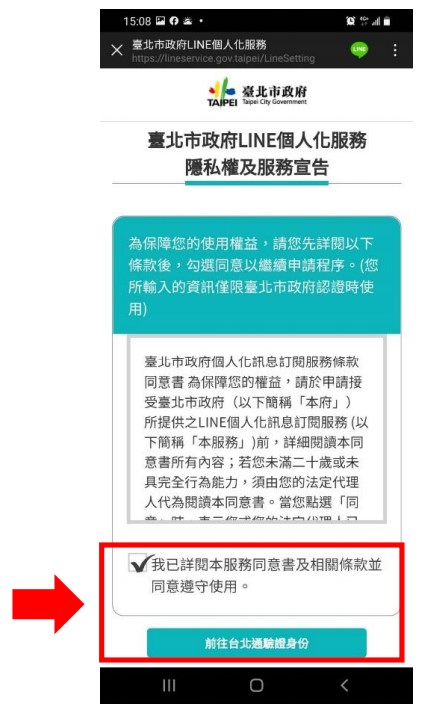
勾選後下方將出現【前往台北通驗證身份】按鈕
9 此時將跳轉到台北通網站或者台北通APP進行登入驗證
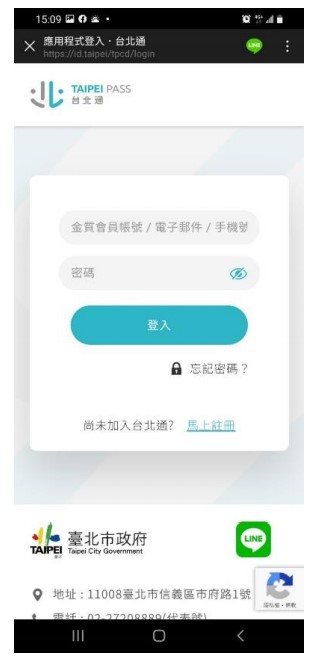
10 登入完成後,將跳轉回到離校通知訂閱畫面,請選擇【訂閱】
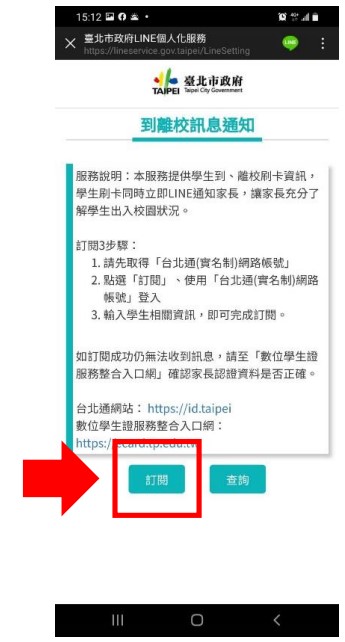
請選擇【訂閱】按紐
11 提示輸入學生相關資訊,即可完成訂閱請選擇【確認】
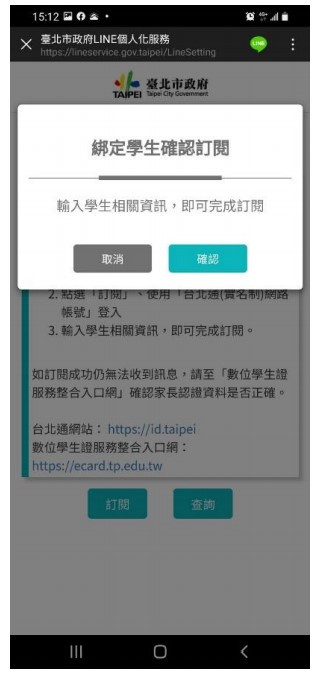
12 請輸入小朋友的正確資料,學號請輸入學生證正面學號
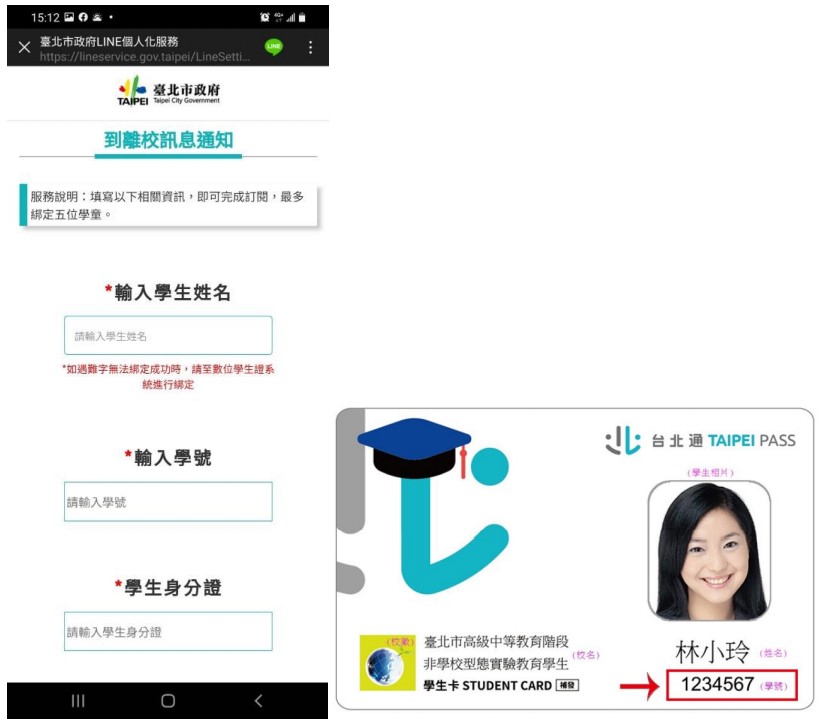
13 選擇就讀學校時,可輸入關鍵字讓您更快選擇
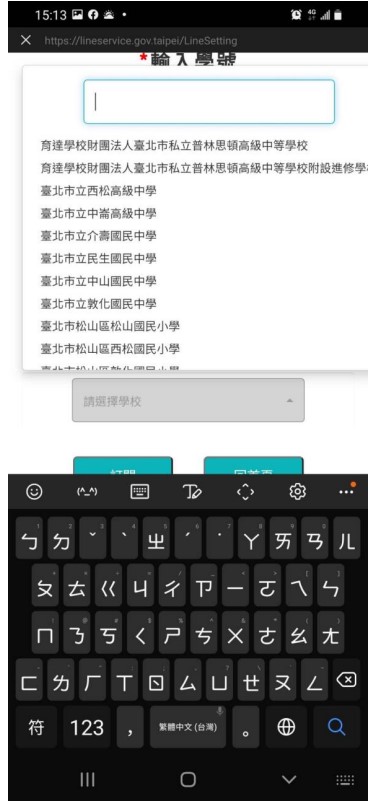
全部輸入完畢後,請選擇左下方的【訂閱】按鈕,若失敗請檢查資料是否輸入有誤,若您小朋友姓名內有難字因為手機無法輸入該難字,將無法透過智慧型手機歸戶,請由網頁進行歸戶
14 畫面將跳轉回訂閱清單,請注意到離校訊息圖案上將有黃色【已訂閱】字樣,即代表您訂閱完成。
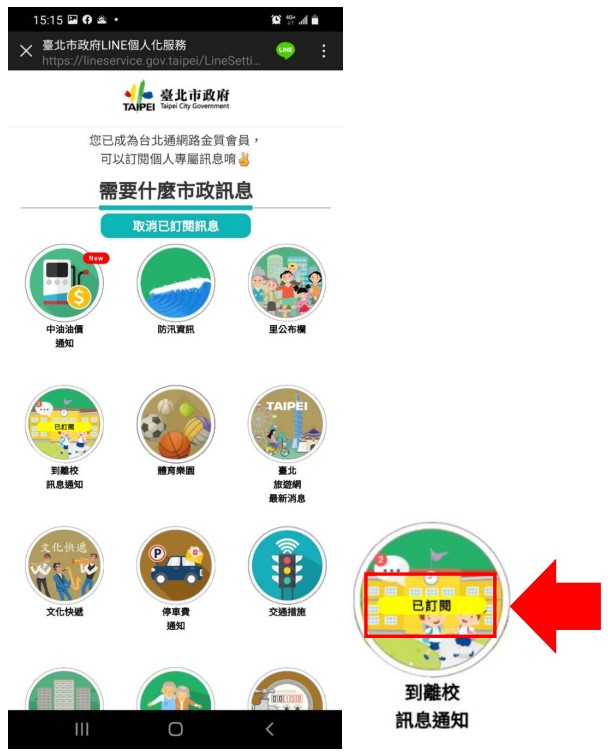
15 若您有2位以上的小朋友,您可重複操作以上流程,最多可以透過手機LINE流程訂閱5位小朋友。
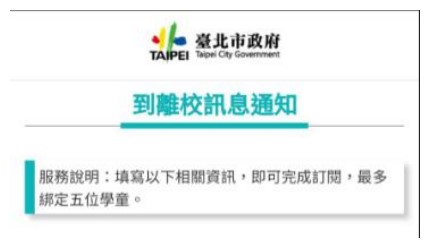
從網頁進行歸戶(姓名中有難字或者6位以上小孩)
1 若您有6位以上小孩或者小朋友姓名有難字,或者您想要微調訂閱項目,可登入數位學生證網站,網址https://ecard.tp.edu.tw/

選擇右上【市民】按鈕
2 選擇【台北通登入系統】
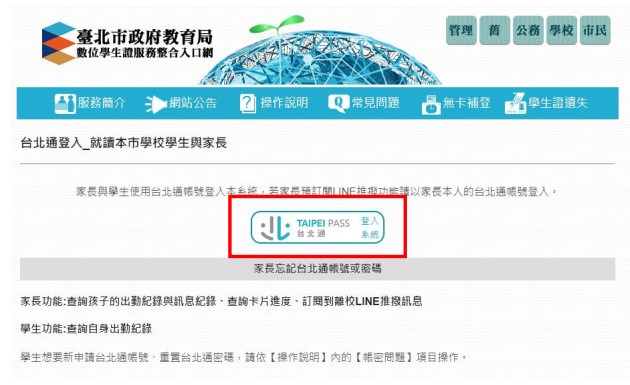
3 將跳轉至台北通網站登入,請選擇【確定】
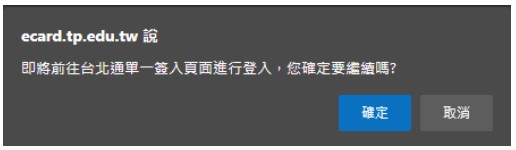
4 請登入台北通金質會員帳號
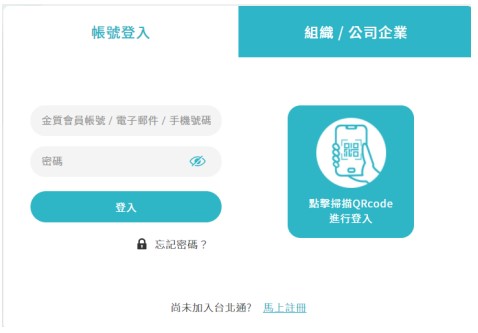
5 若尚未綁定任何學生,將跳出歸戶學生資料輸入視窗,若您小朋友姓名內有難字,可使用此方法綁定。
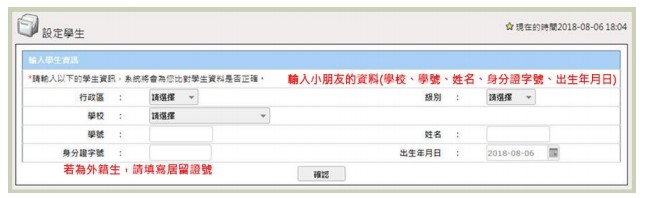
6 若帳戶下已經有綁定小朋友資料了,將進入功能畫面
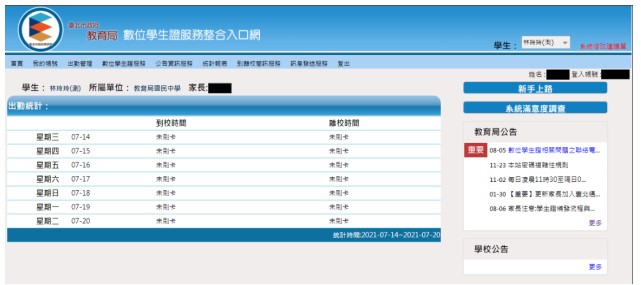
7 請選擇【我的帳號】>【帳號設定】
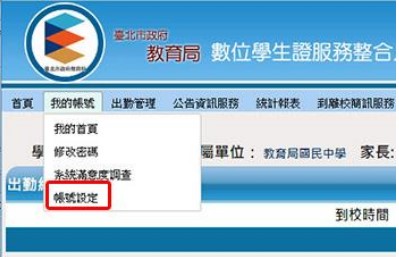
8 此畫面可以微調訂閱項目,若您需要EMAIL通知,可同時訂閱
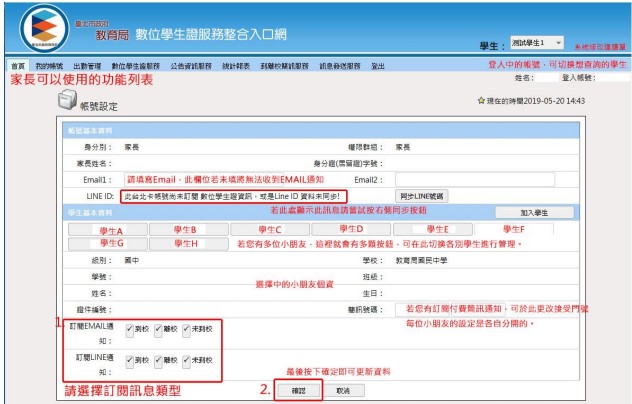
9 您可於此畫面歸戶更多小朋友,請選擇【加入學生】即可進行學生資料歸戶。
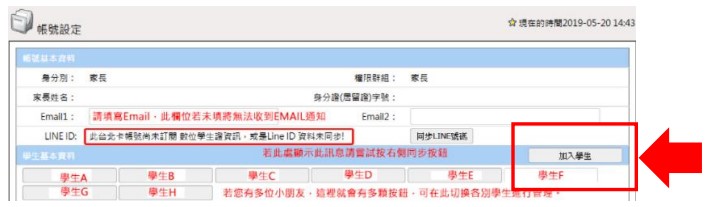
 臺北市政府教育局數位學生證
臺北市政府教育局數位學生證 